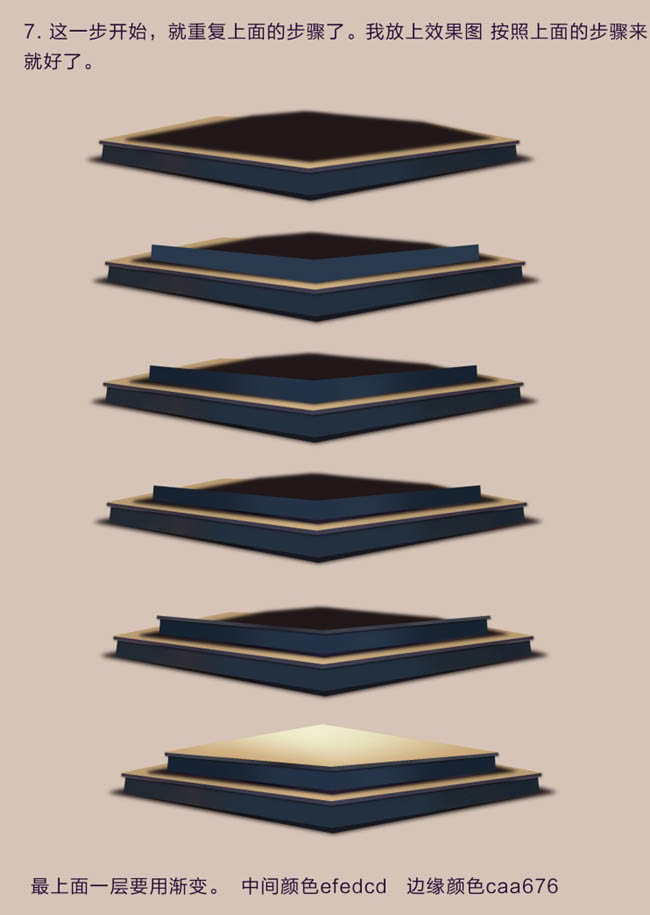2、用钢笔或者套索勾出下面深蓝色的形状区域。

3、纯色太假,复制一个深蓝色区域的图层,执行:滤镜 > 渲染 > 分层云彩,图层模式改为“柔光”,透明度:40%,用虚边的橡皮擦擦掉中间留下两边。

4、套索或者钢笔工具勾出下面深蓝色里的形状,最底下。颜色:#171921,然后执行上面一样的命令。复制一个执行:滤镜 > 渲染 > 分层云彩,图层模式“柔光”,透明度:40%,擦掉中间留两边。

5、勾出下面形状,颜色数值:#3f4157,然后执行上一步命令,唯一的区别是要加上投影,投影朝下面。

6、勾出下面形状,颜色:#c7aa7d。

7、这一步开始,就重复上面的步骤了。我放上效果图,按照上面的步骤来就好了。